第1章 Visual Basic .NET概述
第1章 Visual Basic.NET概述

【例1-1】设计一个能够显示“欢迎使用Visual 2005”的应用程序,运行结果如图1-9所示。
在窗体上建立一个文本框控件,用于显示欢迎信息,同时建立两个按钮“欢迎”和“退出”。
当单击“欢迎”按钮时,文本框控件中显示欢迎信息“欢迎使用Visual 2005”,当单击“退出”按钮时关闭应用程序。
图1-9 显示欢迎信息的应用程序设计过程如下:(1)新建项目启动Visual Basic.NET 2005,选择“文件”→“新建”→“项目”命令,打开“新建项目”对话框,如图1-10所示。
图1-10 “新建项目”对话框在“项目类型”列表框中选择“Visual Basic”,在“模板”列表框中选择“Windows应用程序”,在“名称”文本框中输入项目名称Welcome,单击“确定”按钮,打开Welcome 项目的集成开发环境,参见图1-1。
(2)设计用户界面设计用户界面即窗体设计,在窗体上添加所需要的控件,并设置控件的属性。
①向窗体中添加控件对于本程序界面,要使用控件工具箱中的按钮(Button)和文本框(TextBox)两个控件。
将鼠标移到左侧工具箱所在的位置,自动弹出“工具箱”窗口,选择其中的TextBox控件对象,然后在窗体中画出一个矩形,即完成了向窗体中添加一个文本框控件的操作,另外两个按钮控件使用同样的方法即可添加到窗体中。
结果如图1-11所示。
可以调整和移动控件。
单击要调整尺寸的控件,将鼠标指针指向控件右边界或下边界或右下角,当出现尺寸柄时,拖动该尺寸柄直到控件对象达到所希望的大小。
若想移动控件,先单击控件对象,然后移动鼠标即可移动该控件。
也可以使用“格式”菜单下的“对齐”命令来布置窗体控件。
图1-11 向窗体中添加控件②设置窗体和控件的属性根据界面要求设置窗体和各控件对象的属性。
窗体和控件的大小及位置调整好后,就可以通过“属性”窗口给窗体和控件设置属性,窗体和控件对象的属性设置如表1-1所示。
VBNET程序设计实用教程1
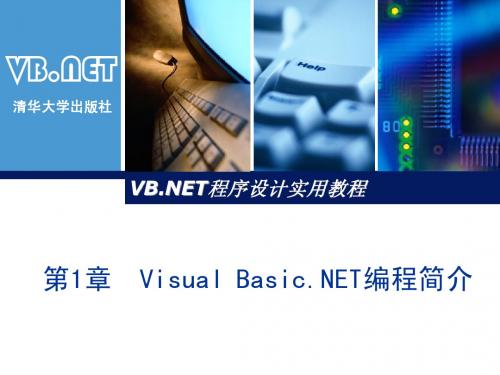
GYC
1.2 面向对象程序设计的基本概念
1.2.3 方法与事件 (1)
方法是对象具有的功能,事件是对象能够响应的 外界刺激。方法与事件是类的成份,它们共同决定了 类产生的对象的行为特征。实际上方法就是封装在类 里面特定的过程,这些过程的代码,一般用户很难看 到,这就是类的“封装性”。方法由方法名来标识, 标准控件的方法名一般也是系统规定好了的。在 中,所说的控件其实就是一种类,一般每个 类都具有一系列的标准方法,如Form类具有Show、 Hide、Close等方法。
GYC
1.3 任务1-1:第一个 Windows应用程 序——简单的数学计算器 任务1-1描述 编写一个简单的数学计算器程序,程序的运行界面 如图1-1所示。程序运行时,在第一个个文本框和第二 个文本框中输入两个数,然后单击相应的计算按钮(+、 -、×、÷),将在前两个文本框之间显示出运算符号, 在第三个文本框中显示结果。单击“退出”按钮将结束 程序的运行。
GYC
注意:并不向下兼容,VB
1.2 面向对象程序设计的基本概念
1.2.1 类与对象
类可以看成是对象的类型,它定义了对象 的特征和行为规则。对象是通过类产生的一 个实例,类和对象都由唯一的名字进行标识, 分别是类名和对象名。类是抽象的,而对象 是具体的。如机器零件的构造图可以看成一 个类,而根据该构造图创建的一个个机器零 件就可以看成是一个个具体的对象。由一个 类产生的多个对象基本上都具有同样的特征 和性能。
GYC
1.2 面向对象程序设计的基本概念
1.2.3 方法与事件 (2)
事件可看作是对对象的一种操作。如在程序运行中, 对某个对象用鼠标单击一次,就触发了该对象的一次 “单击(Click)”事件。事件由事件名标识,控件的 事件名也是系统规定好的。在学习过程中, 也要注意记住事件名、事件的含义及其发生场合。在 中,事件一般都是由用户通过输入手段或者 是系统某些特定的行为产生的。输入手段如:鼠标器在 某对象上单击一次,触发 Click事件。系统的特定行为 如:定时器的时间间隔到,会发生定时器对象的Tick 事件。
第1章 .NET概述
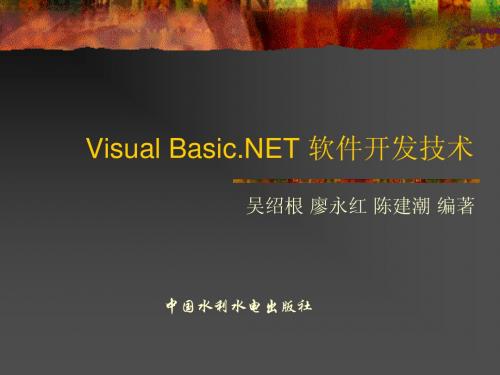
特性
特性是类似标记的关键字,通过特效可以指定在 Visual 应用程序中定义实体的附加信息。
多线程处理
通过在独立于用户接口的线程中运行复杂任务,多线 程处理提高了应用程序对用户输入的响应能力。
第三单元 .NET应用程序的编译和 执行
编译阶段:
当编译.Net应用程序时,编译器不是将源代码编译成机 器语言,而是将源代码编译成一种中间语言(MSIL或 IL)。 除了将源代码解释成中间语言外,在编译过程中编译 器还生成和程序相关的元数据。元数据包含程序的相 关描述,如类和接口、可靠性以及程序设计过程中所 使用组件的版本。 在编译器生成的集合中,中间语言和元数据进行链接。 然后,编译器创建.EXE或.DLL文件。
运行阶段:
Hale Waihona Puke 当运行.EXE或.DLL文件时,被转换成中间语言的源代 码和所有来自基础类库的其他的相关信息被传送到类 加载器中。 源代码被运行前,.NET Framework必须将中间语言转 换成机器语言或CPU所能识别的代码。(即时(JIT) 编译器的作用就是将源代码从中间语言转换成有管理 的本地代码。) JIT编译器仅编译程序执行阶段所需的代码,而不是编 译所有中间语言代码。在运行过程中,当调用到未编 译的方法时,JIT编译器就将该方法的中间语言转换为 本地代码。 在JIT编译期间将会检查代码的类型安全。类型安全可 以确保总是以相互匹配的方式访问对象。
引用
引用允许使用在其他程序集中定义的对象。添加对程序集的引 用时,可以将Imports语句添加到控制该程序集的命名空间在模 块内的可见性模块。
命名空间
语言程序设计基础01

PART 01 Visual Basic概述什么是程序设计语言?我们想用计算机解决一个问题,必须事先设计好计算机处理问题的步骤,然后把这些步骤按照计算机能够识别的指令编写出来。
并送给计算机执行,计算机才能按照我们的意图完成指定的工作。
我们把计算机能够执行的指令序列称为程序。
编写程序的过程称为程序设计。
显然我们人类是通过程序来告诉计算机该如何处理问题,那么如何与计算机进行交流?人类与计算机的交流存在鸿沟,计算机听不懂人类语言。
假如我们直接对着电脑说出汉语、英语、俄语等其他自然语言跟计算机交流,计算机听不懂。
计算机只能理解0和1的二进制的指令码,这个时候就需要一种填补语言(中间的媒介)来跨越人与计算机交流的鸿沟。
你好语言程序桥梁这种语言不仅我们人类能理解,,而且计算机也能明白,这种特殊的语言成为程序设计语言,实现人与计算机之间的交流。
程序设计语言与现代计算机共同诞生,共同发展,至今已有60多年的历史;形成规模庞大的家族,经历了机器语言、汇编语言和高级语言三个阶段。
计算机语言用二进制代码0和1来表示计算机可直接执行的指令,每条指令让计算机执行一个简单动作。
对人类来说机器语言比较晦涩难懂,但计算机却可以直接理解和执行,为了克服这个问题,在指令中使用助记符,这样形成了汇编语言。
汇编语言以约定的助记符来表示机器指令,每条汇编指令基本上与一条机器指令相对应,与机器语言比较,汇编语言比较直观,用汇编语言编写的程序经过简单的翻译,就可以被机器执行。
高级语言的语法规则简单清晰,是由英语单词和数学符号组成,最接近我们人类语言,比较容易掌握和理解。
但高级语言编写的程序,需要经过翻译软件翻译成机器指令后,才能被计算机执行。
现在比较流行的高级语言有:Visual Basic、C语言、Java语言。
Visual Basic是一种面向对象的可视化程序设计,它是在 Basic语言基础上发展起来的、功能强大的Windows应用程序的开发工具。
visual basic 第一章概述

概述
ITCAST签约讲师 潘志红
ITCAST版权所有
选择还是C#.net?
真正的面向对象的高级语言 基于.NET Framework 结构化语句。摒弃了GoSub,While/Wend以及其它一些陈旧的 语句 。 大小写不敏感语言。 拥有求幂函数以及重新分配数组空间的Redim ,这些C# 中也没有。 类似IsDBNull()函数就只存在于,C#中是不没有的。 Select Case语句也比C#中的switch语句更加简单和紧凑。
父类 家用商品
子类/父类
家用电器
家具
子类
洗衣机
电冰箱
电视机
ITCAST版权所有
Page ‹#›
对象的多态性
客观世界的多态性
“打开”
多态: 不同的对象收到同一消息可产生完全不同的结果,这一现象叫做多态 多态的效果: 用户发送一个通用的消息,而实现的细节则由接收对象自行决定。 多态性的作用: 增强了操作的透明性,可理解性和可扩展性 增强了软件的灵活性和重用性
Visual 的新特性
新特性:
完全集成到Visual
studio集成开发环境中
的项目与VB不同 在数据访问技术上及数据绑定上的更改 对Web开发上的更改
ITCAST版权所有
Page ‹#›
3. 集成开发环境
Visual 集成开发环境
ITCAST版权所有
Page ‹#›
作业
熟悉开发环境 理解对象的属性、方法和事件 在窗体中输出“Hello World!” 理解单击(Click)和双击(DoubleClick)事件,用单 击和双击事件改变窗体的标题。
专题一Visual Basic .NET概述.ppt
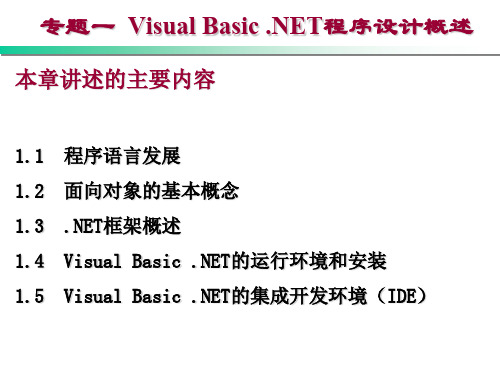
③ 通过Windows“资源管理器”或“我的电脑”打开项目所在的文件夹, 双击其中扩展名为“.snl”的“解决方案文件”打开项目,该文件通过为IDE环 境提供关于项目、项目项和解决方案项在磁盘上位置的信息,将它们组织到解 决方案中。
框,单击【是】按钮保存所有文件。
1.5 Visual Studio .NET集成开发环境
1.5.1 管理项目
3. 打开项目
在环境中打开已保存的项目运行程序或修改时可通过以下几种方式进 行。
① 启动,在“起始页”的“项目”选项卡中列出了最近使用过的 项目名称,单击需要的即可将其打开。
车斗
卡车和轿车是同一个类的不同对象,但是大家都有共同的 方法:启动、前进、倒车、停车等。
1.2 面向对象的基本概念
1.2.2 面向对象的程序设计
应注意的是,在面向对象的程序设计中,类与对象的 获得与现实世界有些区别。
在现实世界中,是先有具体的对象后有概念上的类。 以人类为例,人类这个概念是通过对所有具体的人(即一 个个对象)进行考察,然后用归纳和总结的方法获得的。
1.3 .NET框架概述
• CLR(Common Language Runtime)是.NET Framework之中 一切东西的基础。公共语言运行层主要是为了解决各种不同编 程语言之间相互调用同一个程序的问题。CLR自身为语言设计 者提供了一个现代而一致的语义集,供语言设计者可以在此之 上创建各种语言。
• 同属一个类的对象拥有相同的属性和方法,所不同的 只是各个对象的属性知识不一样的,因此它们之间的区 别是属性值不同。
第1章 VB NET概述
1.3 窗体与标签、文本框、命令按钮控件
知识点4 文本框(TextBox)控件 P22
常用属性: Text:获取或设置文本框中的文本内容; PasswordChar:指定显示在文本框中的替代字符,主 要用于密码的输入; MaxLength:设置文本框中文本的最大长度 Multiline:设置文本框是否为多行显示。 ScrollBars:设置文本框中的滚动条。 TextAlign:设置文本框中文本的对齐方式。
课程特点
本课程采用案例教学,任务驱动方 式,以讲解案例为主线,以实例带 动知识点的学习,通过48个实例的 相关知识,学习软件的开发方法和 技巧。
全书实例通过Microsoft Visual Studio 2005集成开发环境调试,采用 Microsoft Visual Basic 2005语言开发。 程序运行环境为Microsoft .NET Framework 2.0及以上版本。
1.3 窗体与标签、文本框、命令按钮控件
知识点5 命令按钮(Button)控件 P23
命令按钮常用的属性有: ⑴ Text属性:获取或设置按钮上显示的文本。 ⑵ BackgroundImage属性:获取或设置按钮上显示的 背景图像。 ⑶ FlatStyle属性:获取或设置当用户将鼠标移动到按 钮上并单击时该按钮的外观。 命令按钮最重要的事件是Click事件,单击命令按钮时 将触发Click事件。
程序设计案例教程
简
介
Microsoft Visual Basic 2005 (即)从在国内
外得到广泛应用的Visual Basic 语言演变而来。它继承 了Basic语言面向普通使用者和易学易用的优点,同时又 引入了可视化图形用户界面的程序设计方法和面向对象的 程序设计,成为当今世界使用最为广泛、最有影响的程序 设计语言之一。 Visual Basic 允许开发人员开发面向 Windows、Web 和移动设备的程序。
第1章VB[1].NET入门
2006年 2006年5月修订完成
第1章 入门 入门 1.4 第一个应用程序
(一)Visual 集成开发环境 集成开发环境
Visual 为所有的语言提供了一个单一的、共 为所有的语言提供了一个单一的 为所有的语言提供了一个单一的、 享的、集成开发环境。 Visual 中新的自动隐藏、可 中新的自动隐藏 中新的自动隐藏、 享的、集成开发环境。 停放窗口、被标记文档、多重监控器支持等部件的出现,使开发 停放窗口、被标记文档、多重监控器支持等部件的出现, 人员对程序代码的管理更容易。 Visual 提供了Web 提供了 提供了Web 人员对程序代码的管理更容易。 Forms设计器、 Forms设计器、Windows Forms设计器、组件设计器和XML设计器, Forms设计器 组件设计器和XML设计器, 设计器、 XML设计器 设计器 大大地提高了程序开发人员的工作效率。 大大地提高了程序开发人员的工作效率。 下面就来熟悉一下Visual 集成开发环境 下面就来熟悉一下Visual 集成开发环境。这 集成开发环境。 是Visual 应用程序的基础。 应用程序的基础 应用程序的基础。
2006年 2006年5月修订完成
第1章 入门 入门
4、服务器资源管理器 、
它是Visual 的服务器开发控制台, 的服务器开发控制台, 它是 的服务器开发控制台 是一个共享的工具窗口。 是一个共享的工具窗口。开发人员可能连接服务 器,查看服务器上包括消息队列、性能计数器、 查看服务器上包括消息队列、性能计数器、 服务、程序、事件日志和数据库对象在内的资源。 服务、程序、事件日志和数据库对象在内的资源。 开发人员可以引用服务器组件及Visual 开发人员可以引用服务器组件及 应用程序中的资源,或直接访问某 应用程序中的资源, 应用程序中的资源 个特定服务器上提供的所有Web Service。 个特定服务器上提供的所有 。 若要访问服务器资源管理器,可以选择 视图 视图] 若要访问服务器资源管理器,可以选择[视图 菜单中的[服务器资源管理器 命令或按下 菜单中的 服务器资源管理器]命令或按下 服务器资源管理器 Ctrl+Alt+S
Visual BasicNET程序设计第1章 基本知识
(1)界面设计
即在窗体界面上安排所需的控件。
(2)设置控件的属性
在属性窗口中设置控件的属性以满足 程序的需要。
(3)编写程序代码
在代码窗口中编写的程序语
句。
(4)调试与执行程序
找出并修正程序的错误,执行程序查 看是否达到目的。
(5)保存程序文件
最后保存程序文件,关闭项目。 根据不同的程序,设计的步骤可能有 所不同,但这几个基本步骤大致相同。
图1-11
窗体坐标
1.控件位置
左上角坐标用控件的Left属性和Top属 性来表示,例如把Label1控件的左上角坐 标设置为(10,20)的语句是: Label1.Left=10 Label1.Top=20
2.控件尺寸
控件的尺寸用宽度(Width)属性、 高度(Height)属性来表示,例如把 Label1控件的宽度与高度分别设置为200像 素与100像素的语句为: Label1.Width=200 Label1.Height=100
3.位置对象与尺寸对象
是面向对象的程序设计语言, 一个坐标(X,Y)可以封装在一个叫做 Point的对象里,一个Point对象包含一个 (X,Y)的数对,表示平面上的一个点。
中所有控件的左上角坐标对 象都用Location属性来表示,该属性的值 是一个Point对象,对象必须用New来建立。 例如把Label1控件的左上角坐标设置 为(10,20)的语句可以写成: Label1.Location=New Point(10,20)
方法是一个函数,函数往往是有参数 的,参数写在一对圆括号中,没有参数的 方法也要写括号,只是括号中为空。
这里的Show()方法、Hide()方法就没 有参数。 对象调用它的方法时也用小数点来连 接,例如Label1.Show()表示Label1对象调 用了它的Show()方法,该方法让它显示。
程序设计 第一章VisualBasic概述
第一章 Visual Basic .NET概述
31
窗体的基本操作
• 设置菜单显示格式
第一章 Visual Basic .NET概述
32
1.5 创建应用程序的基本步骤
• • • • • • 运行Visual Studio .NET 创建新项目 为窗体添加控件 为项目中包含的对象设置属性 编写使程序运转起来的代码 程序的生成与运行
25
窗体的基本操作
• 通过Solution Explorer进行项目导航
• 向窗体中添加控件
• 属性
• 事件
第一章 Visual Basic .NET概述
26
窗体的基本操作
• 通过Solution Explorer进行项目导航 • 折叠节点 • 扩展节点
第一章 Visual Basic .NET概述
34
1.5 创建应用程序的基本步骤
• Visual Studio .NET随后将生成项目。
第一章 Visual Basic .NET概述
35
1.5 创建应用程序的基本步骤
• 将鼠标指向窗口边的工具箱。在弹出的窗口中选择 Windows 窗体横条,再点击button项,随后在Form1窗 体上点击一下,于是在Form1的窗体上出现一个按钮, 名为“Button1”。
- 1、下载文档前请自行甄别文档内容的完整性,平台不提供额外的编辑、内容补充、找答案等附加服务。
- 2、"仅部分预览"的文档,不可在线预览部分如存在完整性等问题,可反馈申请退款(可完整预览的文档不适用该条件!)。
- 3、如文档侵犯您的权益,请联系客服反馈,我们会尽快为您处理(人工客服工作时间:9:00-18:30)。
1.3 Visual Studio .NET集成开发环境 .NET集成开发环境
1.3.1 管理项目
4. 项目及文件重命名 在右图所示的“ 在右图所示的“解决方案 资源管理器” 资源管理器”窗口中列出了 项目名称和一些文件的名称, 项目名称和一些文件的名称, 如本例的项目名称为 “WindowsApplication1”, WindowsApplication1” 窗体文件名为“Form1.vb” 窗体文件名为“Form1.vb”。 如果希望更改项目或文件的 名称, 名称,可用鼠标指向对象单 击右键, 击右键,在弹出的快捷菜单 中执行“重命名”命令, 中执行“重命名”命令,在 输入新的名称后按〈Enter〉 输入新的名称后按〈Enter〉 键。
1.3 Visual Studio .NET集成开发环境 .NET集成开发环境
1.3.3 使用帮助系统
1. 动态帮助窗口 在属性窗口下方还有一个“动态帮助” 在属性窗口下方还有一个“动态帮助”选项卡 ,单击该选项卡将显示图1单击该选项卡将显示图1 27所示的 动态帮助”窗口。 所示的“ 27所示的“动态帮助”窗口。 在编写程序的过程中,会根据用户当前工作状态自动将相关的帮 在编写程序的过程中,会根据用户当前工作状态自动将相关的帮 助信息显示在“动态帮助”窗口中。例如,若在窗体中选择某个按钮控件, 助信息显示在“动态帮助”窗口中。例如,若在窗体中选择某个按钮控件, 动态帮助窗口中就会显示关于按钮的一些信息链接标题, 动态帮助窗口中就会显示关于按钮的一些信息链接标题,单击链接将得到详 细的帮助内容。 细的帮助内容。 2. 使用MSDN Library 使用MSDN 如果希望得到更加全面的帮助信息可执行“帮助”菜单中相应命令( 如果希望得到更加全面的帮助信息可执行“帮助”菜单中相应命令(目 索引、搜索等)调用MSDN MSDN, 录、索引、搜索等)调用MSDN,需要说明的是使用帮助系统的前提是计算机 中已正确安装了“ 2003” 中已正确安装了“MSDN Library For Visual Studio .NET 2003”。
1.1.1 程序设计语言的发展 机器语言→汇编语言→高级语言→ 机器语言→汇编语言→高级语言→ 可视化程序设计→ 可视化程序设计→面向对象的程序设计 在计算机网络及其应用迅速发展的今天,美国Microsoft公 Microsoft公 在计算机网络及其应用迅速发展的今天,美国Microsoft 司为适应潮流推出了以.NET为核心的Microsoft .NET为核心的 司为适应潮流推出了以.NET为核心的Microsoft Visual .NET系列产品 就是其中重要的一个组成部分 系列产品。 就是其中重要的一个组成部分。 Studio .NET系列产品。就是其中重要的一个组成部分。 它包含了几乎所有的先进编程技术,而且相对简单易学。 它包含了几乎所有的先进编程技术,而且相对简单易学。可以说 为用户提供了 为用户提供了Microsoft .NET的简单切入点 选择 的简单切入点。 为用户提供了Microsoft .NET的简单切入点。选择 作为编程的入门语言不但可以学会基本的编程方法和技巧, 作为编程的入门语言不但可以学会基本的编程方法和技巧,还可 以掌握非常实用的编程语言和工具, 以掌握非常实用的编程语言和工具,可以在相当长的时间内拥有 当前最先进的编程技术。 当前最先进的编程技术。
第1章 Visual Basic .NET程序设计概述 .NET程序设计概述
本章讲述的主要内容
1.1 1.2 1.3
程序设计简介 Visual Basic .NET的运行环境和安装 .NET的运行环境和安装 Visual Basic .NET的集成开发环境 .NET的集成开发环境
1.1 程序设计简介
1.1 程序设计简介
1.1.3 Microsoft .NET框架 .NET框架 .NET的核心是.NET框架( .NET的核心是.NET框架(.NET Framework)它是构建于以计算 的核心是.NET框架 Framework) 机网络的基础上的开发工具。.NET框架的基本结构如下图所示 框架的基本结构如下图所示。 机网络的基础上的开发工具。.NET框架的基本结构如下图所示。
1.3 Visual Studio .NET集成开发环境 .NET集成开发环境
1.3.2 使用集成开发环境
1. 窗体设计器 2. 控件工具箱
1.3 Visual Studio .NET集成开发环境 .NET集成开发环境
1.3.2 使用集成开发环境 3. 属性窗口
所谓“属性” 是对象的一些特征值。例如,人的名字、身高、体重、 所谓“属性”,是对象的一些特征值。例如,人的名字、身高、体重、 肤色等;按钮控件(Button)的名称、大小、颜色、标题文字等。 肤色等;按钮控件(Button)的名称、大小、颜色、标题文字等。在 中控件对象的属性可以通过属性窗口或在程序代码中进行设置。 18所示 中控件对象的属性可以通过属性窗口或在程序代码中进行设置。图1-18所示 的是一个按钮控件的属性窗口内容(属性名和属性值)。例如, )。例如 的是一个按钮控件的属性窗口内容(属性名和属性值)。例如,当前按钮的 Font” 字体)属性值为“宋体,9pt” 表示按钮上的文字字体为“宋体” “Font”(字体)属性值为“宋体,9pt”,表示按钮上的文字字体为“宋体”, 大小为“ 修改这个值即可改变按钮文字的字体或大小。 大小为“9磅”。修改这个值即可改变按钮文字的字体或大小。 当选中了属性窗口中某属性后,在其下方将显示该属性的说明信息。 当选中了属性窗口中某属性后,在其下方将显示该属性的说明信息。如 本例的Text属性的说明“控件中包含的文本” Text属性的说明 本例的Text属性的说明“控件中包含的文本”,注意阅读该信息对理解和正 确使用对象属性是十分有利的。 确使用对象属性是十分有利的。
1.1 程序设计简介
1.1.2 程序设计方法的发展 1. 传统的编程方法 强调节省计算机资源,程序可读性差、可维护性差、通用性 强调节省计算机资源,程序可读性差、可维护性差、 更差。 更差。 2. 结构化程序设计 要求把程序的结构规定为顺序、选择和循环三种基本结构。 要求把程序的结构规定为顺序、选择和循环三种基本结构。 顺序 三种基本结构 限制使用语句间的跳转(goto语句),并提出了自顶向下 语句),并提出了自顶向下、 限制使用语句间的跳转(goto语句),并提出了自顶向下、 逐步求精、模块化程序设计等设计原则。 逐步求精、模块化程序设计等设计原则。 3. 面向对象的程序设计方法 使软件的设计与实现形成一个由抽象到具体、 使软件的设计与实现形成一个由抽象到具体、由简单到复杂 的循序渐进的过程, 的循序渐进的过程,从而解决了大型软件研制中存在的效率 质量无法保证、调试复杂、维护困难等一系列问题。 低、质量无法保证、调试复杂、维护困难等一系列问题。
1.2 Visual Basic .NET的运行环境和安装 .NET的运行环境和安装
1.2.1 Visual Basic .NET的运行环境 .NET的运行环境
1. 硬件环境 CPU:至少Pentium CPU:至少Pentium Ⅱ 450以上,推荐Pentium Ⅲ 733以上; 450以上 推荐Pentium 以上, 733以上 以上; 内存:至少128MB以上,推荐256MB以上; 128MB以上 256MB以上 内存:至少128MB以上,推荐256MB以上; 可用磁盘空间:至少3GB以上,推荐5GB以上; 3GB以上 5GB以上 可用磁盘空间:至少3GB以上,推荐5GB以上; 2. 软件环境 操作系统:Windows 2000、Windows XP Professional或Windows Server 2000、 Professional或 操作系统: 2003。 2003。 如果希望将系统用于开发ASP Web应用程序和 如果希望将系统用于开发ASP Web应用程序和XML Web Services,还需要 应用程序和XML Services, 安装Internet 信息服务(IIS)。后台数据库支持Microsoft )。后台数据库支持 2000以 安装Internet 信息服务(IIS)。后台数据库支持Microsoft Access 2000以 上版本和Microsoft 7.0以上版本 以上版本。 上版本和Microsoft SQL Server 7.0以上版本。
1.3 Visual Studio .NET集成开发环境 .NET集项目管理”窗口 我的配置文件” 项目管理”
1.3 Visual Studio .NET集成开发环境 .NET集成开发环境
1.3.1 管理项目
1. 新建项目
“新建项目”对话框和的IDE环境 新建项目”对话框和 IDE环境 的
1.2 Visual Basic .NET的运行环境和安装 .NET的运行环境和安装
1.2.2 安装Visual Studio .NET 安装Visual Visual Studio .NET的安装分为以下5个步骤: .NET的安装分为以下 个步骤: 的安装分为以下5 1. 安装IIS和FrontPage服务器扩展 安装IIS FrontPage服务器扩展 IIS和 2. 安装Visual Studio .NET系统必备 安装Visual .NET系统必备 3. 安装Visual Studio .NET 安装Visual 4. 安装MSDN Library 安装MSDN 5. Service Release
1.3 Visual Studio .NET集成开发环境 .NET集成开发环境
1.3.1 管理项目 3. 打开项目
在环境中打开已保存的项目运行程序或修改时可通过以下几种方式进 环境中打开已保存的项目运行程序或修改时可通过以下几种方式进 行。 ① 启动,在“起始页”的“项目”选项卡中列出了最近使用过的 启动 , 起始页” 项目” 项目名称,单击需要的即可将其打开。 项目名称,单击需要的即可将其打开。 ② 在“起始页”的“项目”选项卡中单击【打开项目】按钮,弹出 起始页” 项目”选项卡中单击【打开项目】按钮, Windows的打开对话框 用户可按保存位置及名称打开指定的项目。 的打开对话框, Windows的打开对话框,用户可按保存位置及名称打开指定的项目。 ③ 通过Windows“资源管理器”或“我的电脑”打开项目所在的文件夹, 通过Windows 资源管理器” Windows“ 我的电脑”打开项目所在的文件夹, 双击其中扩展名为“.snl” 解决方案文件”打开项目,该文件通过为IDE IDE环 双击其中扩展名为“.snl”的“解决方案文件”打开项目,该文件通过为IDE环 境提供关于项目、项目项和解决方案项在磁盘上位置的信息, 境提供关于项目、项目项和解决方案项在磁盘上位置的信息,将它们组织到解 决方案中。 决方案中。
